PowerPointスライドにコールアウトを追加する方法
画像を多用するPowerPointプレゼンテーションを作成した場合は、そのようなタイプのプレゼンテーションに最適なリソースであるコールアウト機能を使用することをお勧めします。この機能は、追加情報を提供するだけでなく、強調したい特定のポイントを強調します。 コールアウトを使用したPowerPointプレゼンテーションを作成するには、いくつかの簡単な手順を実行するだけです。 。
PowerPointスライドにコールアウトを追加する方法
コールアウトは、注意を引くように特別に設計された任意の形状にすることができます。簡単に言うと、コールアウトは会話のバブルを指します。これらは主に漫画で見られ、物語やその他のアイデアを画像で表現し、通常はテキストと組み合わせます。コールアウトを使用してPowerPointプレゼンテーションを作成するには、
- 形状を挿入
- 形状フォーマットを選択
- コールアウトに色とテキストを追加する
アニメーション化されたクリック可能なコールアウトをOfficePowerPointプレゼンテーションスライドに挿入できます。テキストの短い文字列(callout)は、常に大きなフォントを使用して表示されます。
1]図形を挿入します
Office PowerPointアプリケーションを起動し、「挿入」に切り替えます ’タブ。
「イラスト」の下 」セクションで「形状」を探します ’オプション。
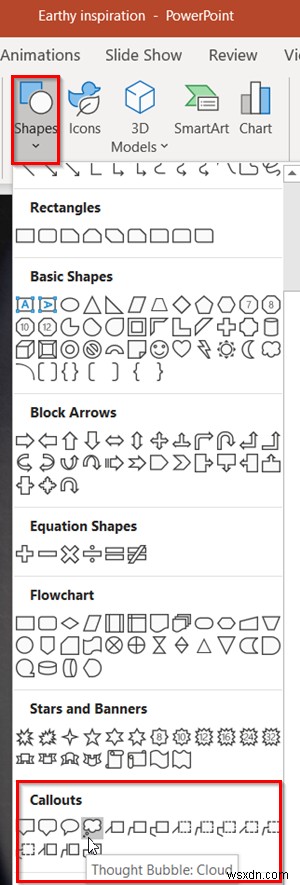
見つかったら、ドロップダウン矢印をクリックして、下部に表示される[コールアウト]オプションを選択します。
2]形状フォーマットを選択
次に、コールアウトを追加するプレゼンテーションの目的のスペースをクリックし、カーソルをドラッグしてスライドにコールアウトを描画します。コールアウトが対応するオブジェクトを参照していることを確認してください。そうでない場合は、コントロールハンドルをクリックして正しい位置にドラッグします。
3]コールアウトに色とテキストを追加
これで、選択したコールアウトの色が気に入らない場合があります。したがって、変更して別の色を適用するには、[シェイプスタイル]の下に表示されます。 ’ Shape Formatのセクション の見出し。
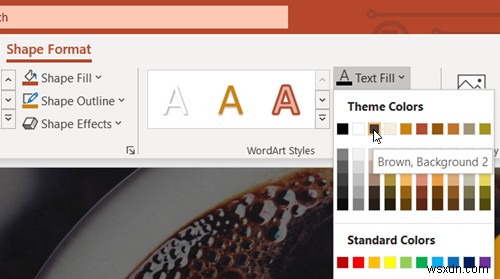
次に、表示されるドロップダウンメニューから色を選択します。色を選択すると、コールアウトの色が自動的に変わることに気付くでしょう。
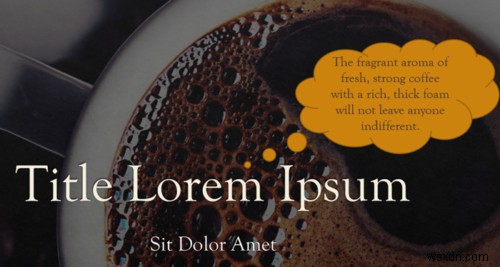
ここで、要点を説明するために、頭を下げて、ディスカッションのトピックに関連するテキストを追加します。
完了したら、プレゼンテーションへの変更を保存します。
コールアウト付きのPowerPointプレゼンテーションが正常に作成されました!
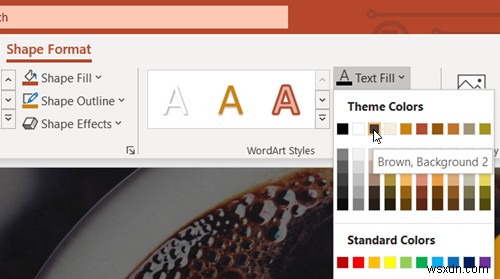
-
Microsoft PowerPoint でスライド マスターをマスターする方法
プレゼンテーションは電車のようなものです。途切れることのないコーチのチェーンがエンジンに続き、エンジンが先導する場所に向かいます。スライド マスターは、プレゼンテーション全体の外観を決定するエンジンです。また、すべてのスライドを 1 か所から一括変更するための、時間の節約に最適なショートカットでもあります。 2 ダースのスライドを含むプレゼンテーションがあるとします。 1 つの小さな要素を変更するには、一度に 1 つずつ変更を行うすべてのスライドを移動する必要があります。しかし、1 つのスライドだけを変更して、残りのすべてのスライドに自動的に適用できるとしたらどうでしょうか。 スライド マ
-
PowerPoint でヘッダーとフッターを追加する方法
PowerPoint では、さまざまな方法でプレゼンテーション テンプレートをカスタマイズできます。その 1 つは、PowerPoint プレゼンテーションにヘッダーとフッターを追加することです。 PowerPoint のヘッダーとフッターは、スライド番号、日付と時刻、その他の情報など、重要な詳細をプレゼンテーションに追加するのに最適です。 PowerPoint でヘッダーまたはフッターを簡単に追加し、プレゼンテーションに合わせてカスタマイズおよび編集できます。 PowerPoint でヘッダーとフッターを使用する理由 ヘッダーとフッターはスライドの上部と下部に表示され、追加情報を表示
